Firma Lorex specjalizuje się w dostarczaniu systemów kamer bezpieczeństwa, obsługując zarówno duże przedsiębiorstwa, jak i mniejsze podmioty, w tym domy i budynki prywatne, na terenie Ameryki i przyległych obszarów. W ich asortymencie znajdują się różnorodne modele kamer, od urządzeń montowanych przy drzwiach po kamery z funkcją noktowizji. Użytkownicy mają możliwość zarządzania tymi systemami za pomocą smartfonów i komputerów. Produkty Lorex, w tym kamery, można nabyć bezpośrednio na oficjalnej stronie internetowej, gdzie często dostępne są atrakcyjne oferty. Po zakupie i otrzymaniu kamery wraz z rejestratorem DVR/NVR, możliwe jest połączenie systemu z telefonem komórkowym lub komputerem. Jeśli interesuje Cię, jak skonfigurować podgląd z kamer Lorex na komputerze i telefonie, ten artykuł dostarczy Ci niezbędnych informacji. Przeprowadzi Cię krok po kroku przez proces zdalnego dostępu do kamer Lorex i pokaże, jak wyświetlać obraz z kamer na różnych urządzeniach. Ponadto, dowiesz się, czy możliwe jest monitorowanie kamer Lorex online.
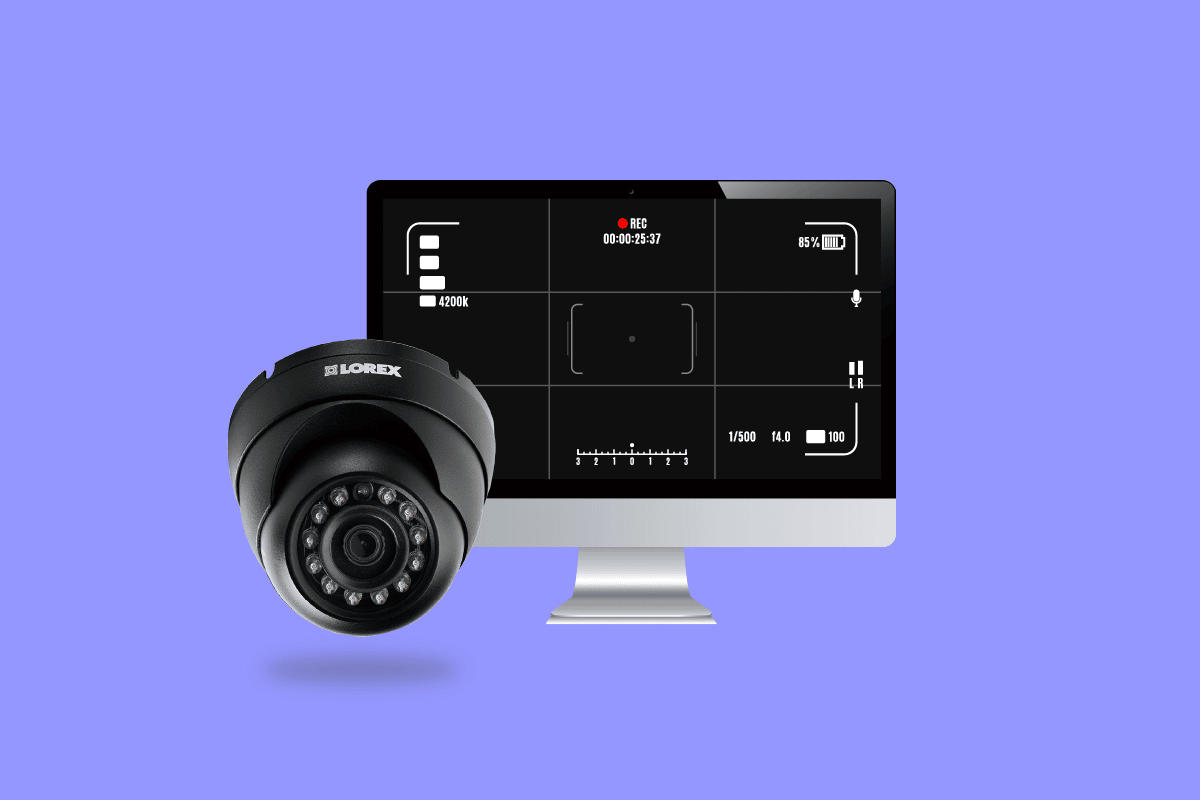
Konfiguracja podglądu kamer Lorex na komputerze
W dalszej części tego tekstu szczegółowo omówimy proces konfiguracji podglądu z kamer Lorex na komputerze. Zapraszamy do lektury, aby zgłębić ten temat.
Czy można wyświetlać obraz z systemu Lorex na komputerze?
Oczywiście, system Lorex można bez problemu wyświetlać na komputerze. Dostęp do wszystkich kamer jest możliwy zarówno poprzez dedykowaną aplikację mobilną, jak i oprogramowanie komputerowe. Aplikacja mobilna Lorex umożliwia podgląd na żywo z zainstalowanych kamer, nagrywanie materiału wideo, robienie zdjęć, a także dwukierunkową komunikację audio. Dodatkowo, najnowsza wersja oprogramowania klienckiego Lorex na komputer pozwala na dodanie wszystkich kamer, niezależnie od miejsca ich instalacji (wewnątrz lub na zewnątrz budynku) i jednoczesny podgląd na żywo oraz nagrywanie z każdej z nich.
Jak wyświetlić obraz z kamer Lorex na PC?
Aby skonfigurować wyświetlanie obrazu z kamer Lorex na komputerze, wykonaj następujące kroki:
1. Zainstaluj oprogramowanie Lorex Cloud Client. Możesz to zrobić z płyty CD dołączonej do rejestratora lub pobrać instalator z oficjalnej strony Lorex: Pobieranie oprogramowania Lorex Desktop.
2. Po zakończeniu instalacji, uruchom program Lorex Cloud Client.
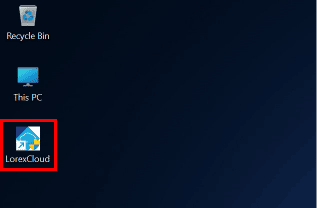
3. Utwórz silne hasło dostępu i kliknij „Dalej”.
4. Wpisz utworzone hasło i kliknij „Zaloguj się”.
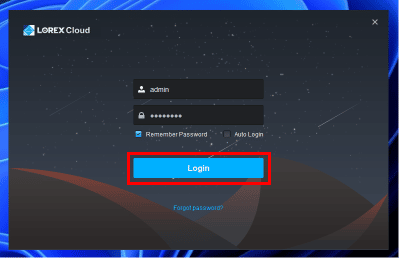
5. W górnej części okna programu kliknij opcję „Dodaj”.

6. Wprowadź dane identyfikacyjne Twojego rejestratora DVR/NVR i kliknij „Zapisz i kontynuuj”.
7. Po dodaniu urządzenia, obraz z kamer będzie dostępny na Twoim komputerze.
Za pomocą tego oprogramowania możesz w łatwy sposób dodawać, monitorować i zarządzać wszystkimi kamerami bezpośrednio z komputera. W ten sposób konfigurujesz podgląd kamer Lorex na PC.
Czy można monitorować kamerę Lorex online?
Tak, kamery Lorex można monitorować online za pomocą dedykowanych aplikacji mobilnych, dostępnych na smartfony i tablety. Z dowolnego miejsca na świecie możesz mieć podgląd na żywo, nagrywać wideo, przeglądać zapisane nagrania, sterować kamerą, korzystać z dwukierunkowego audio, wykrywać ruch, otrzymywać powiadomienia push i alerty. Ponadto, obraz z kamer Lorex można również wyświetlać na komputerze.
Jak uzyskać zdalny dostęp do kamer Lorex?
Aby uzyskać zdalny dostęp do kamer Lorex, postępuj zgodnie z poniższymi instrukcjami:
Uwaga: Różne modele kamer Lorex współpracują z różnymi aplikacjami. Sprawdź kompatybilność przed rozpoczęciem konfiguracji.
Opcja I: Dostęp za pomocą aplikacji Lorex Home
Uwaga: Upewnij się, że masz już utworzone konto Lorex.
1. Uruchom aplikację Lorex Home na swoim smartfonie.
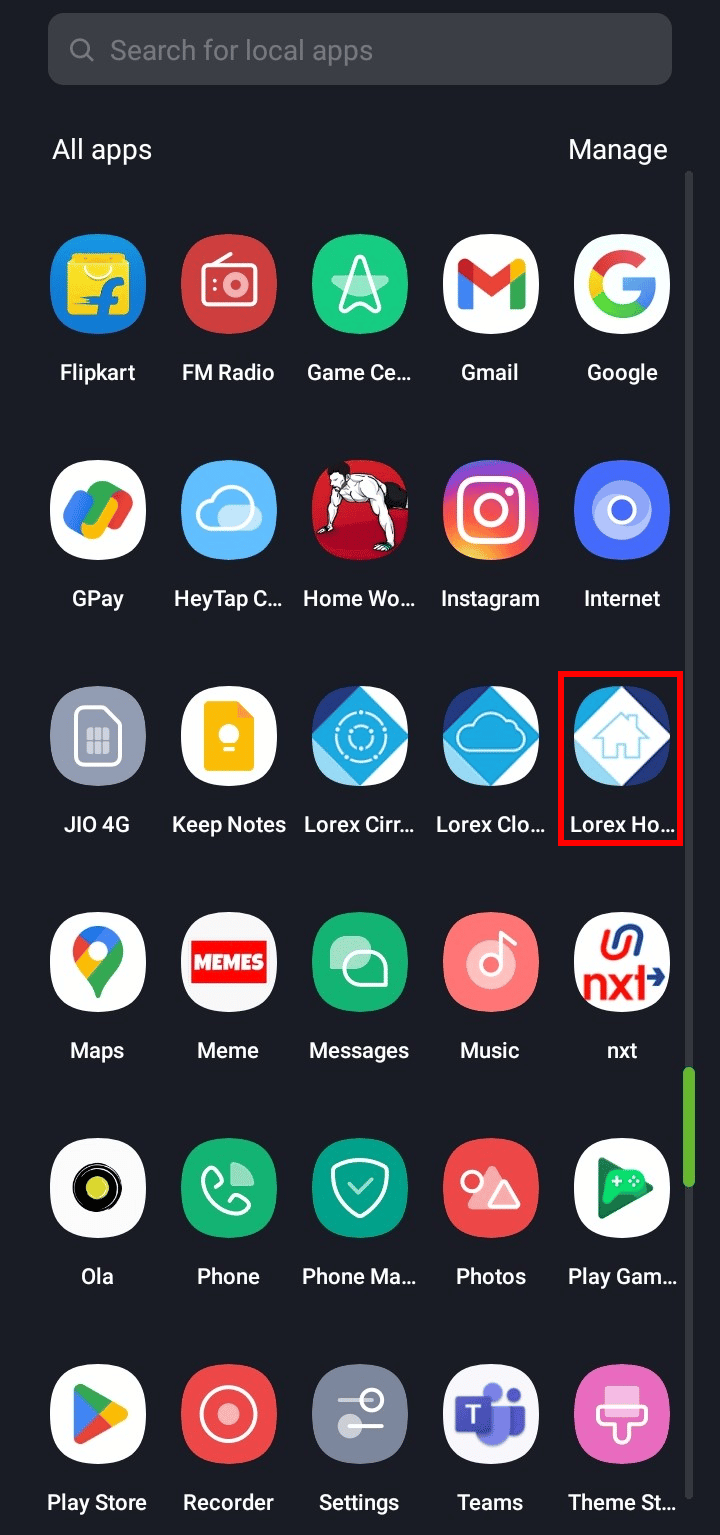
2. Wybierz opcję „Zaloguj się”.
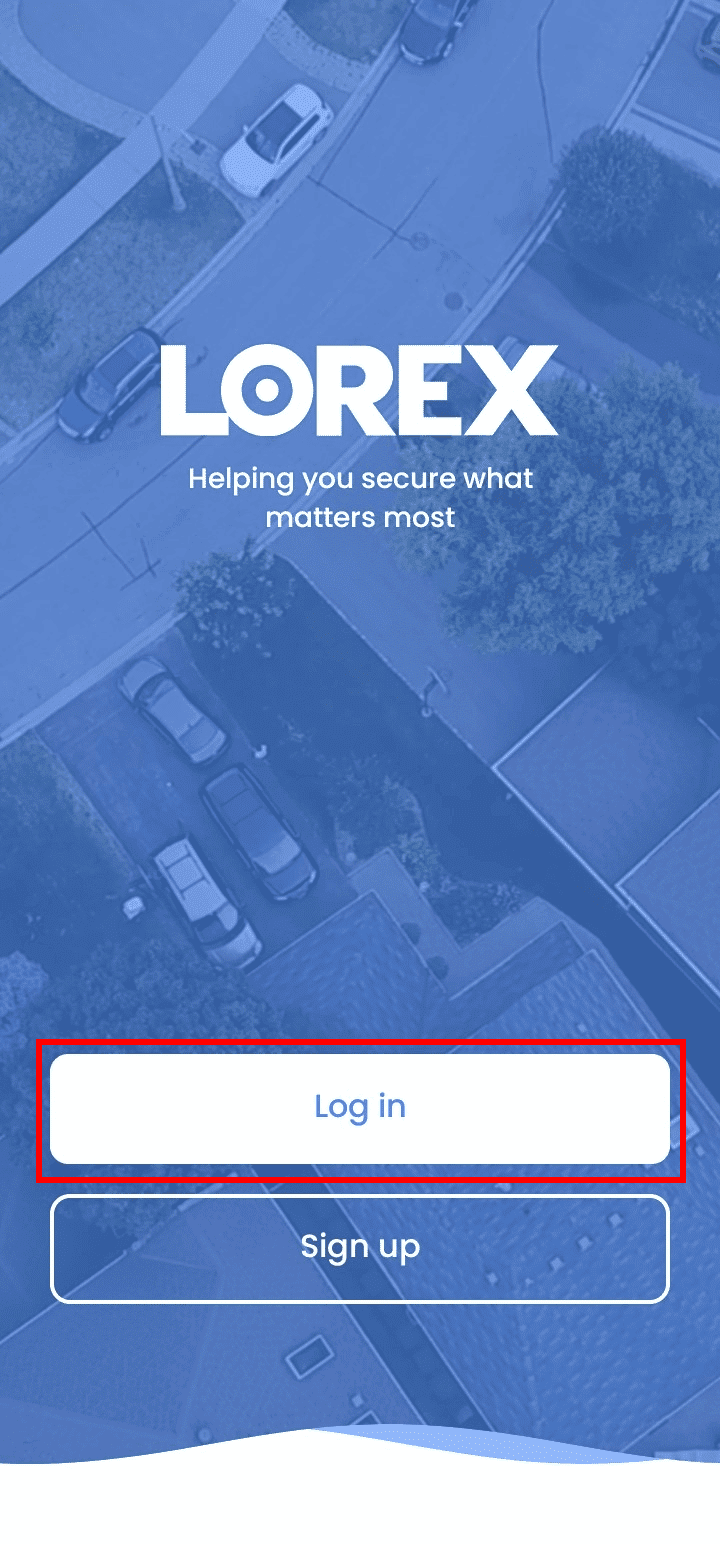
3. Wprowadź swój adres e-mail i hasło, a następnie stuknij „Zaloguj się”.
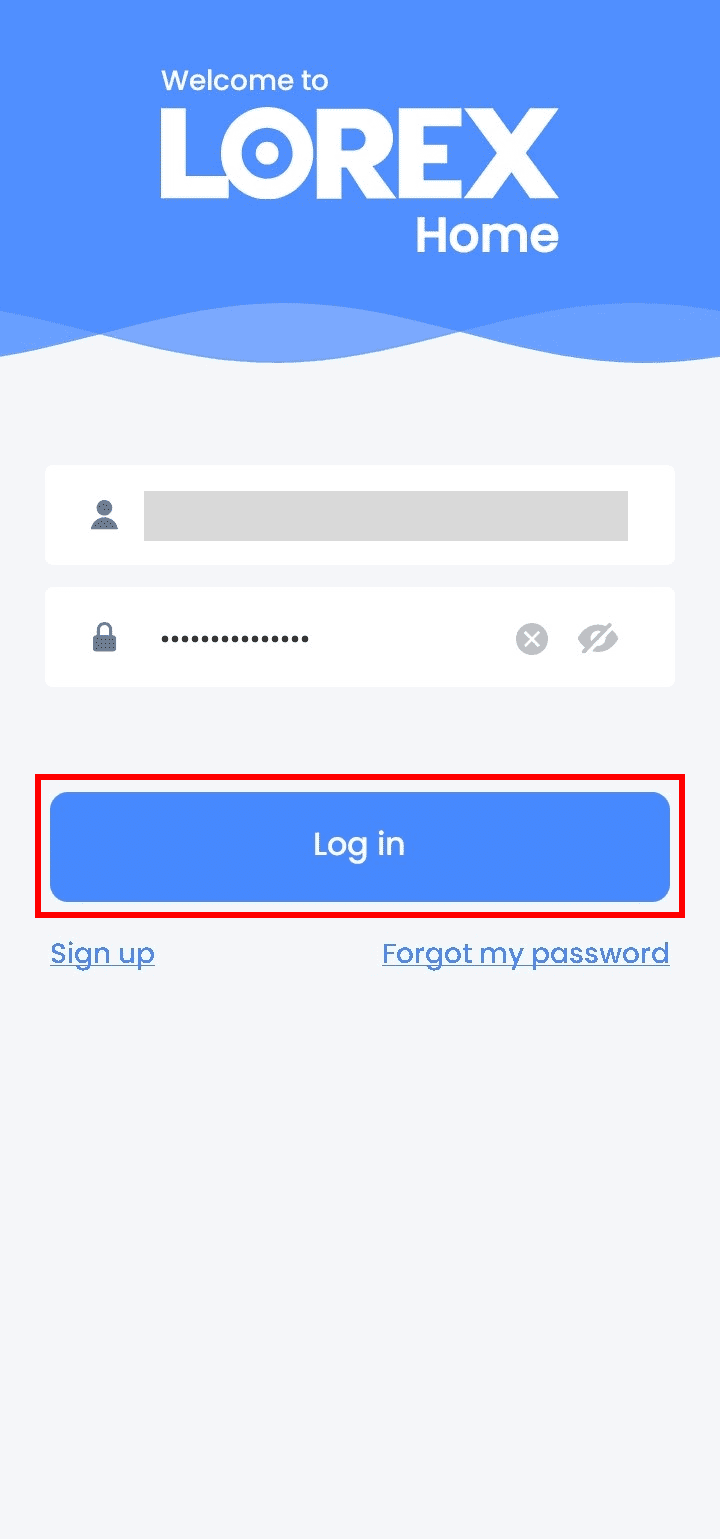
4. Kliknij ikonę plusa, aby dodać nowe urządzenie.
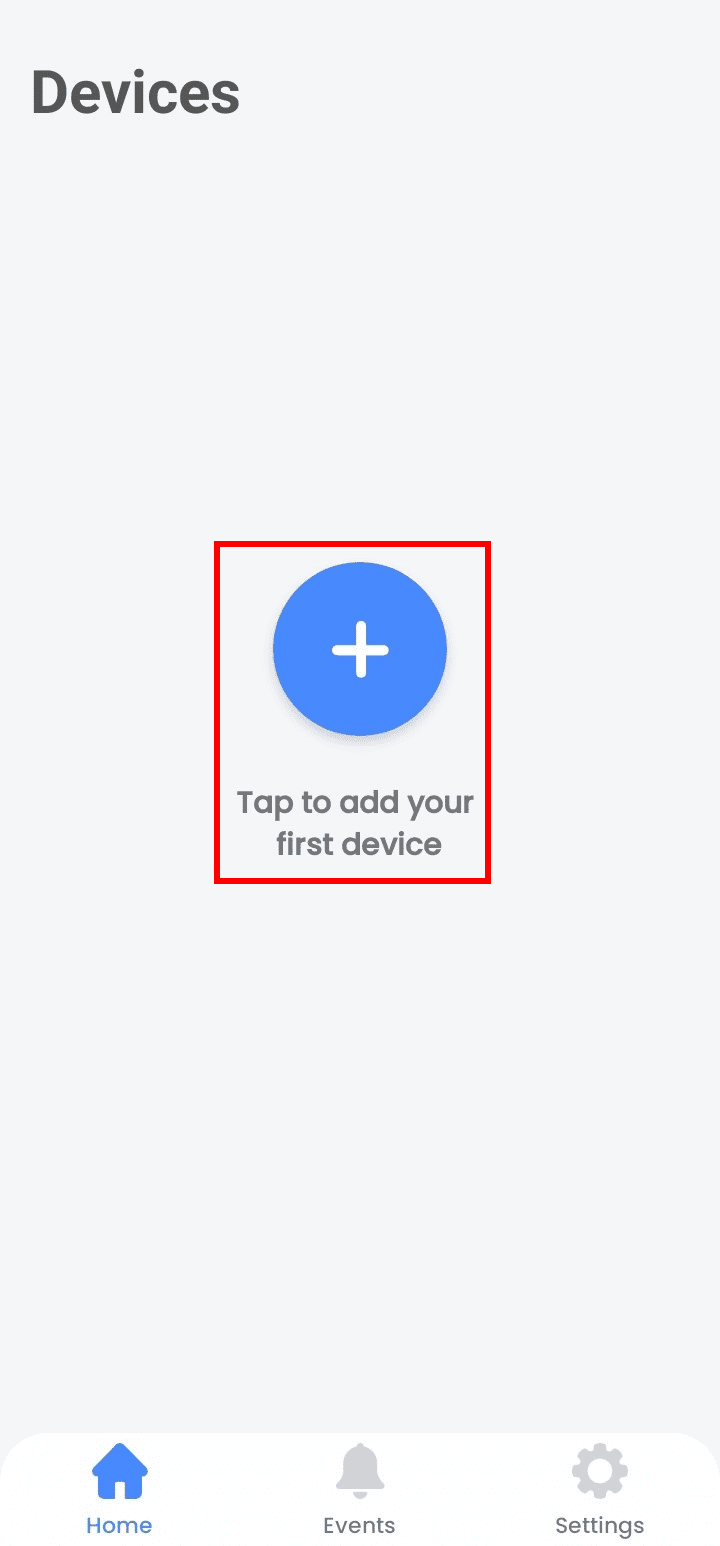
5. Wybierz opcję „Skanuj kod QR”.
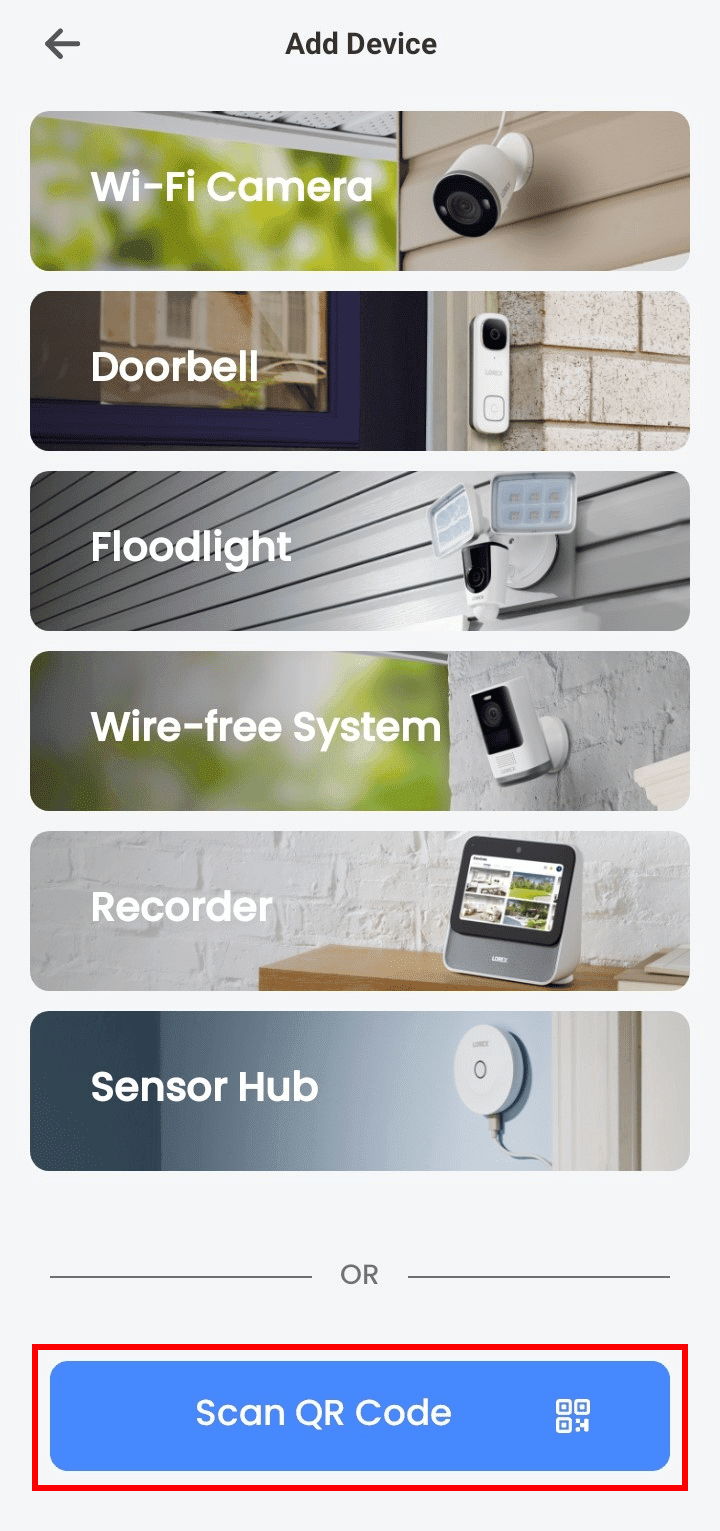
6. Zeskanuj kod QR lub wybierz opcję „Ręcznie wprowadź identyfikator urządzenia”.
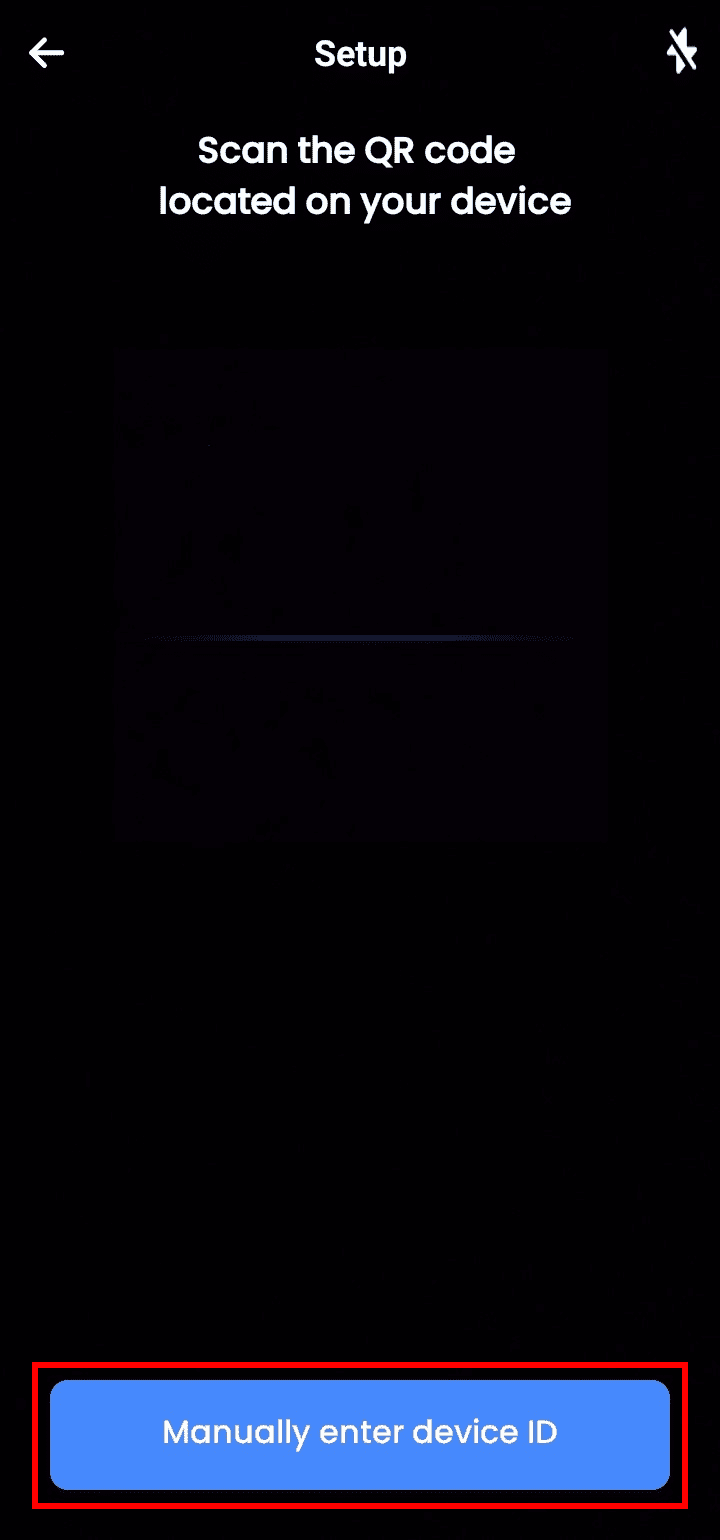
7. Wprowadź identyfikator urządzenia i stuknij „Dalej”.
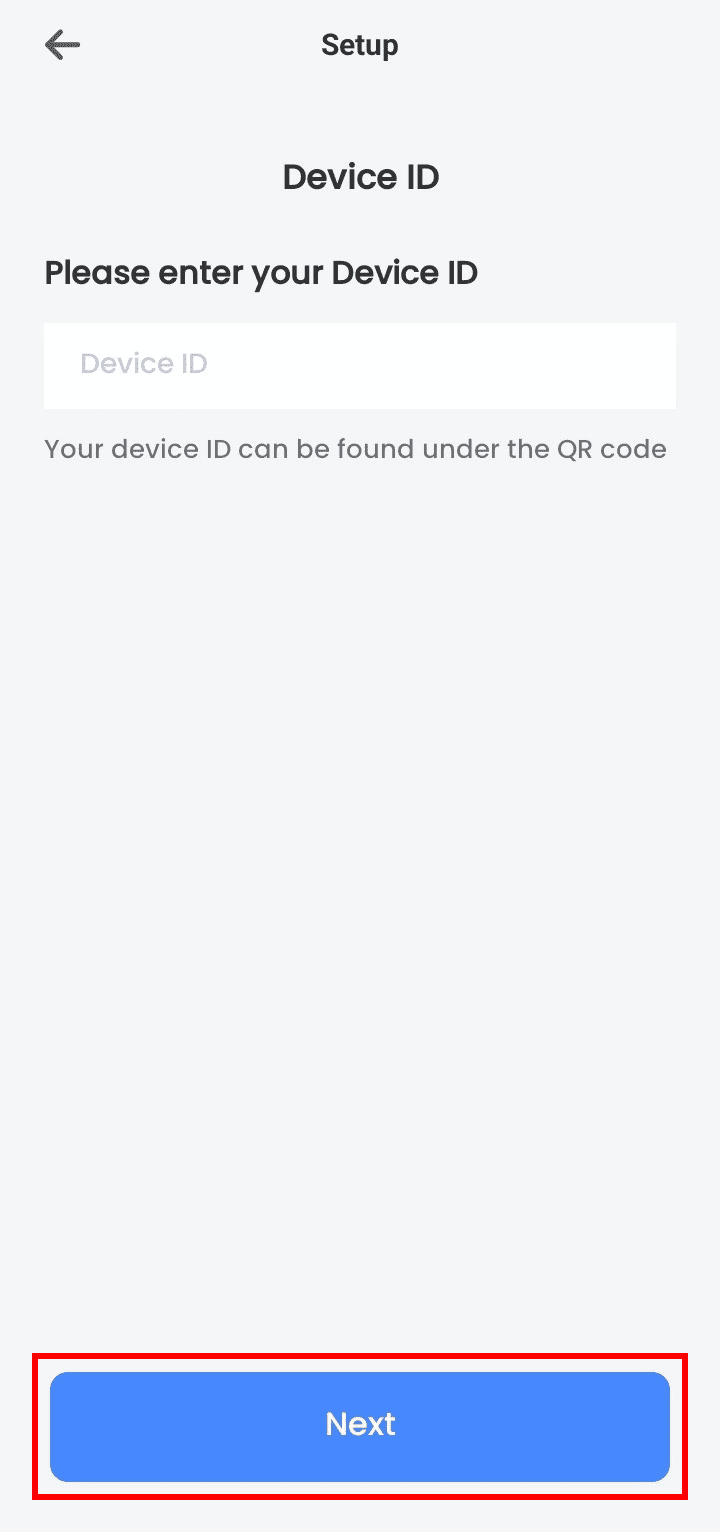
8. Po dodaniu urządzenia, będziesz mógł zdalnie monitorować swoje kamery Lorex.
Opcja II: Dostęp za pomocą aplikacji Lorex Cloud
1. Uruchom aplikację Lorex Cloud na smartfonie.
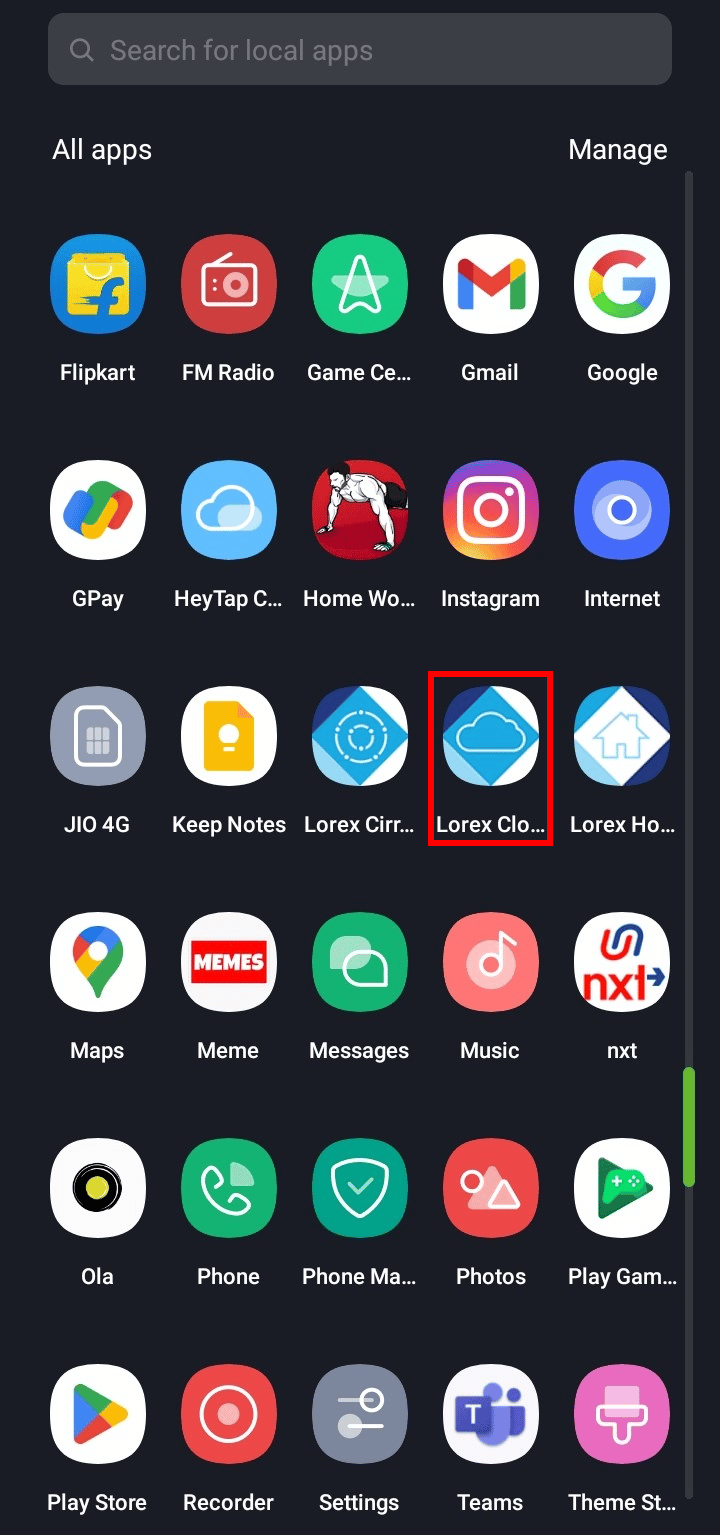
2. Wybierz ikonę plusa na ekranie.
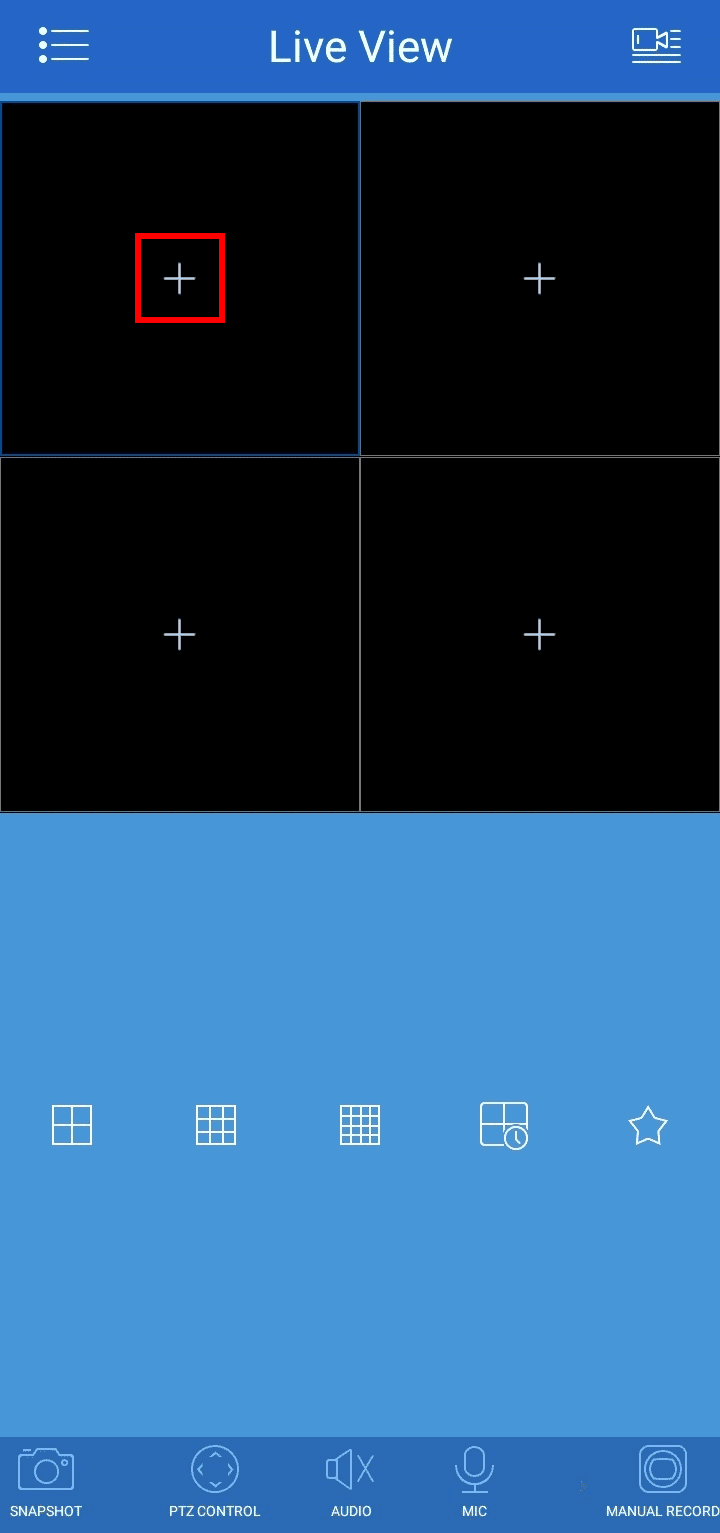
3. Kliknij ikonę plusa w prawym górnym rogu ekranu.
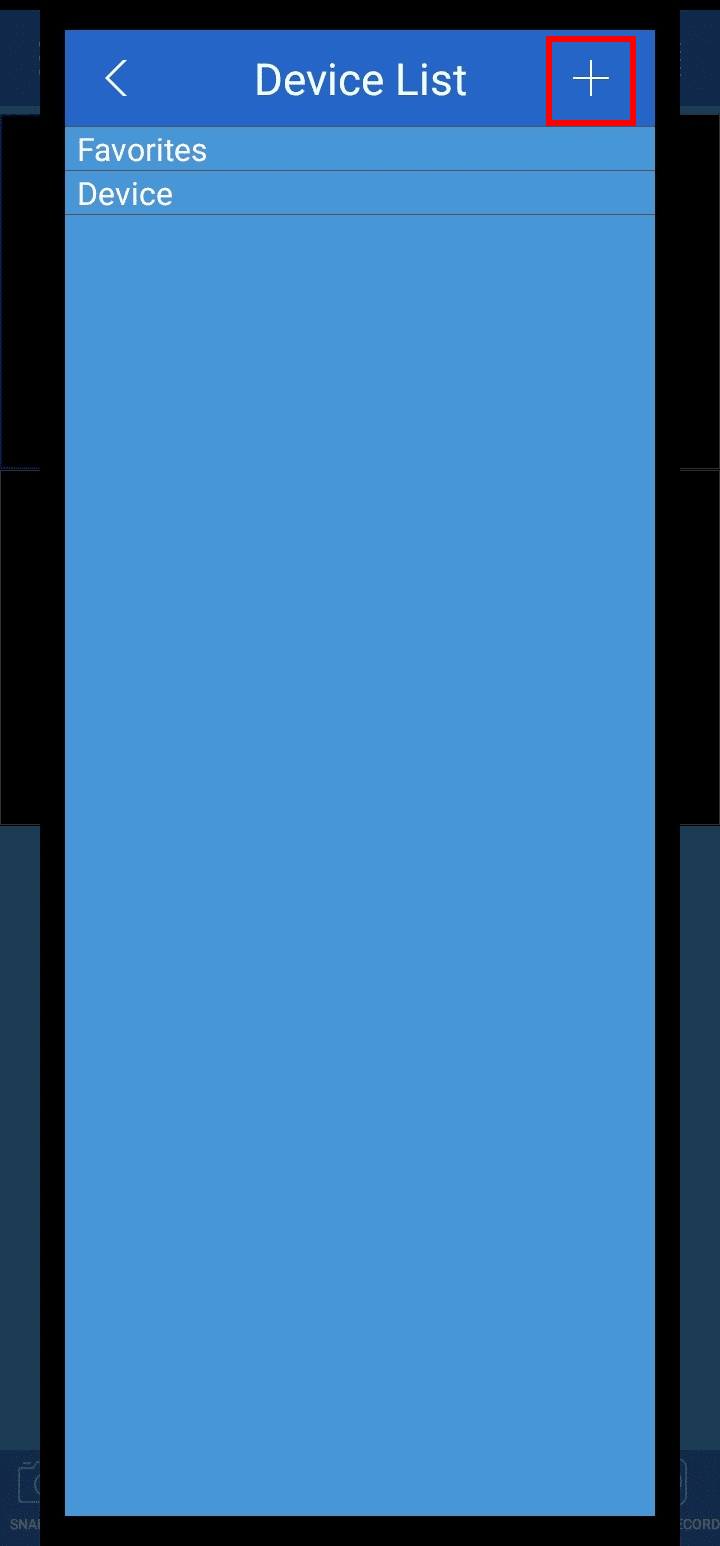
4. Wybierz opcję „Konfiguracja kamery WiFi” lub „Kamera DVR/NVR/IP”.
5. Wprowadź wymagane dane lub zeskanuj kod QR znajdujący się na urządzeniu.
6. Po dodaniu urządzenia, będziesz mógł zdalnie monitorować swoje kamery Lorex.
Opcja III: Dostęp za pomocą aplikacji Lorex Cirrus
1. Uruchom aplikację Lorex Cirrus na swoim smartfonie.
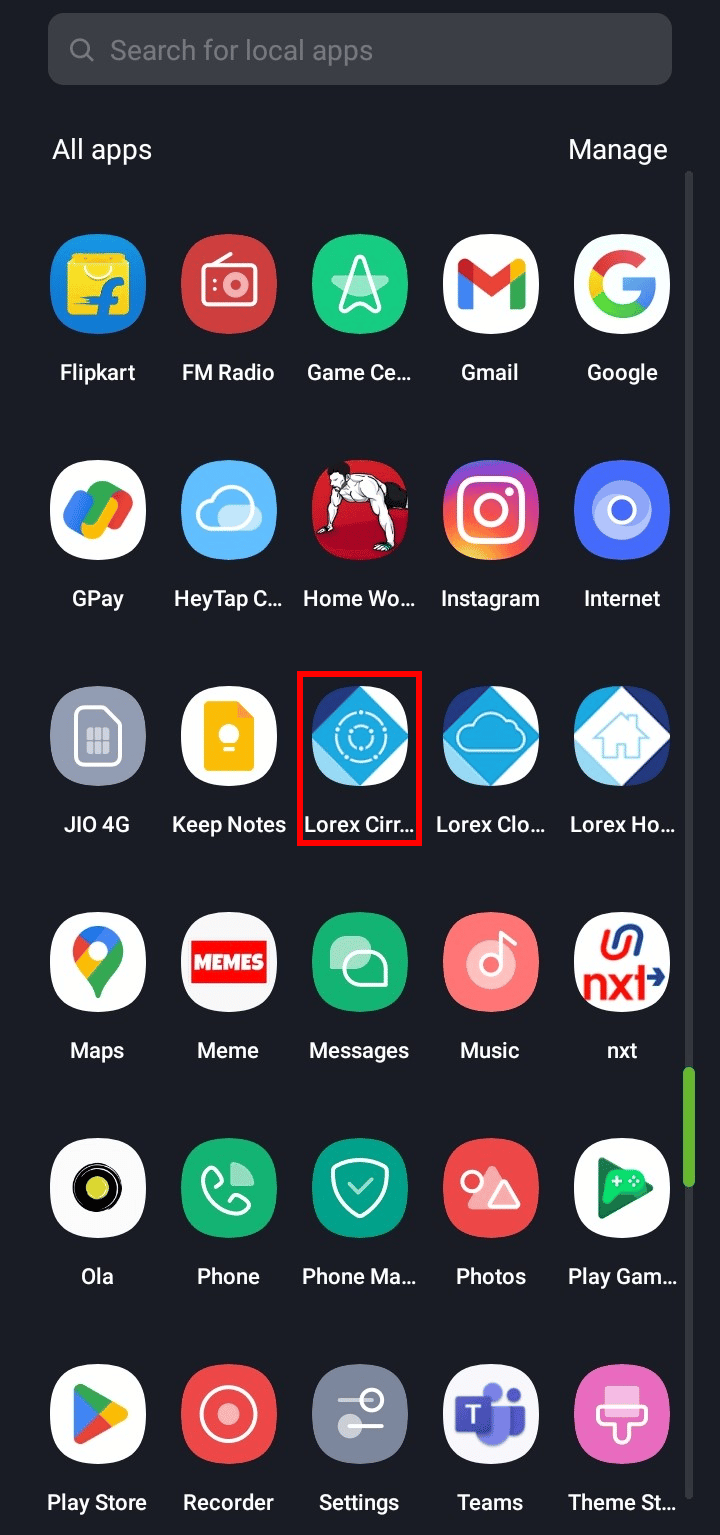
2. Stuknij ikonę plusa w prawym górnym rogu ekranu.
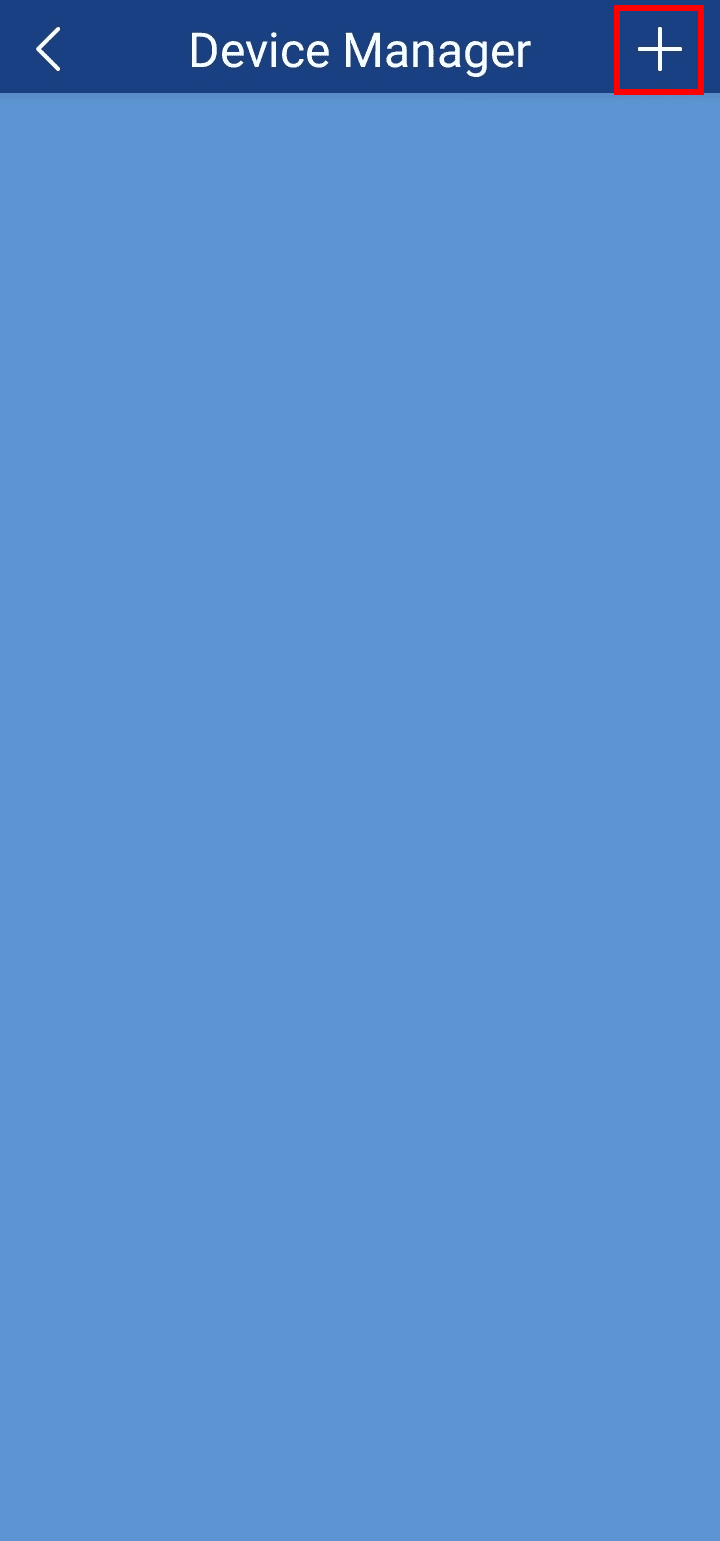
3. Zeskanuj kod urządzenia lub wybierz opcję „Dodaj ręcznie”.
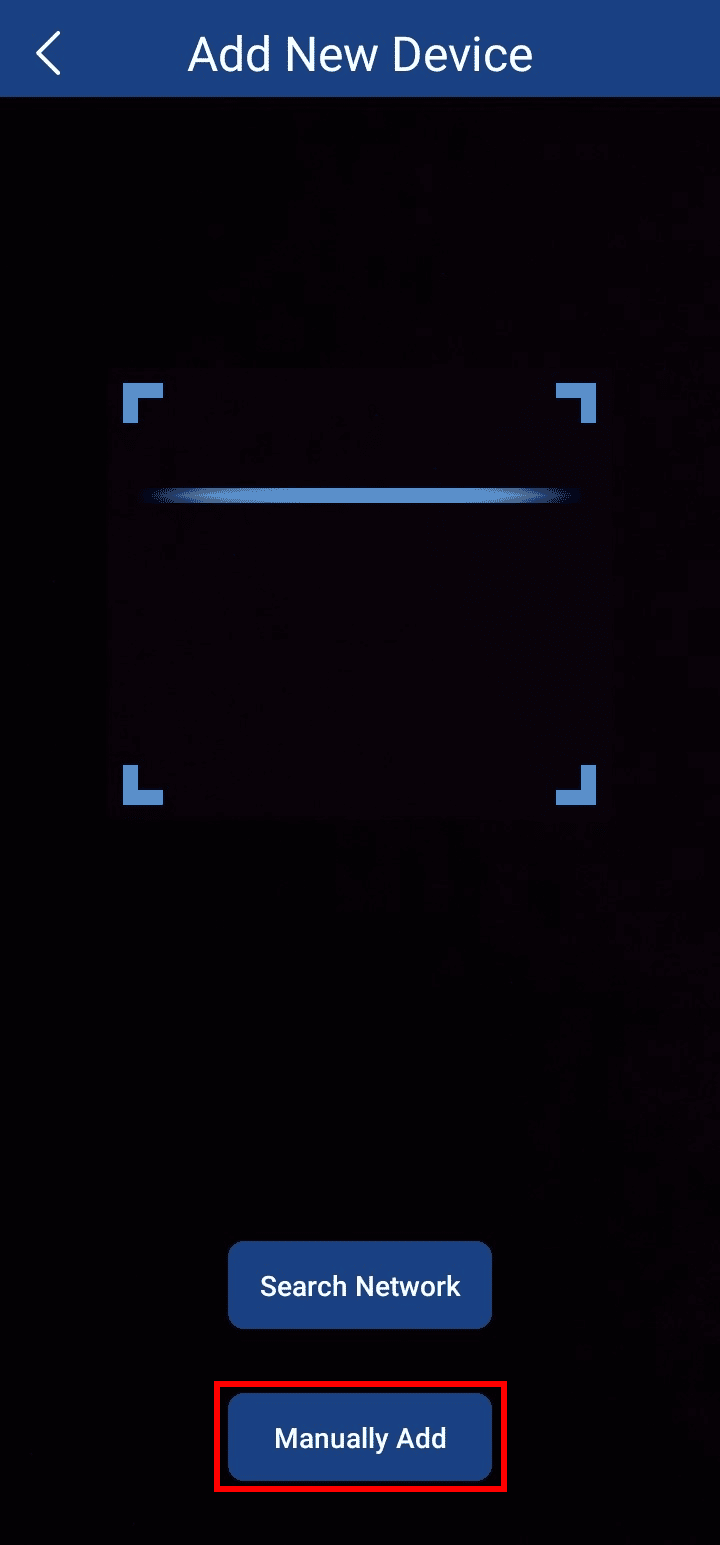
4. Wprowadź dane i kliknij „Zapisz”.
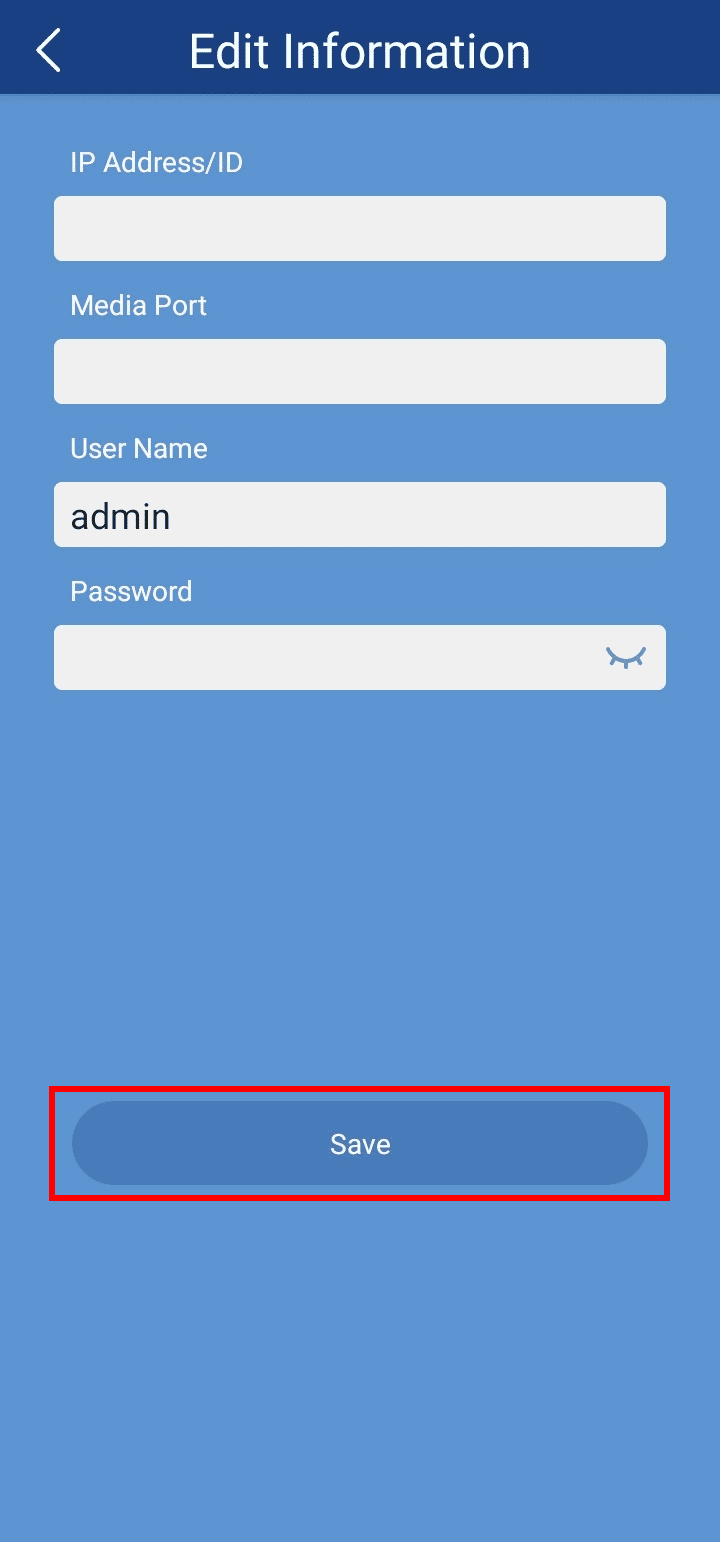
5. Po dodaniu urządzenia, będziesz mógł zdalnie monitorować swoje kamery Lorex.
Jaką aplikację wybrać dla kamer Lorex?
Wybór aplikacji dla kamer Lorex zależy od zakupionego modelu kamery i rejestratora DVR/NVR. Dostępne są trzy aplikacje Lorex: Lorex Home, Lorex Cloud oraz Lorex Cirrus. Wszystkie te aplikacje oferują zbliżone funkcje, takie jak nagrywanie i podgląd na żywo, powiadomienia o alertach, wykrywanie ruchu, dwukierunkowa komunikacja audio i inne. Na stronach internetowych Lorex znajdują się informacje o kompatybilności urządzeń z poszczególnymi aplikacjami: Lorex Home, Lorex Cloud oraz Lorex Cirrus.
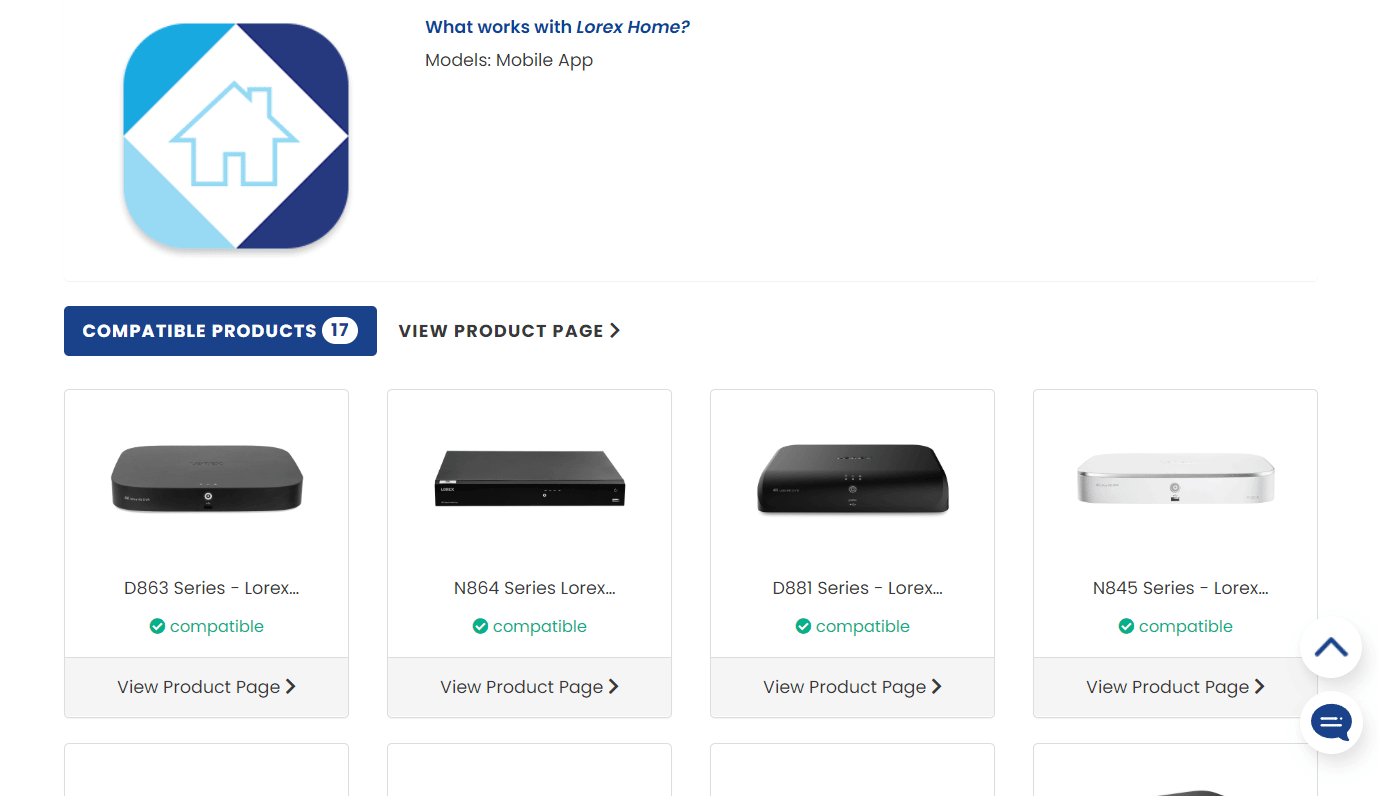
Jak oglądać kamery Lorex na kilku urządzeniach?
Aby umożliwić podgląd z kamer Lorex na wielu urządzeniach, należy dodać nowych użytkowników w aplikacji do swojego konta Lorex. Postępuj zgodnie z poniższymi wskazówkami:
Uwaga: Upewnij się, że jesteś zalogowany w aplikacji Lorex Home.
1. Otwórz aplikację Lorex Home na swoim urządzeniu z systemem Android lub iOS.
2. Stuknij ikonę ustawień (koło zębate) w prawym górnym rogu wybranego urządzenia.
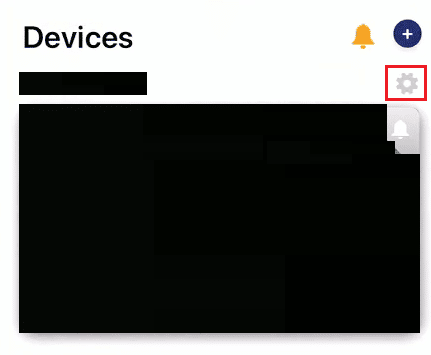
3. Przewiń w dół i stuknij „Udostępnij urządzenie”.
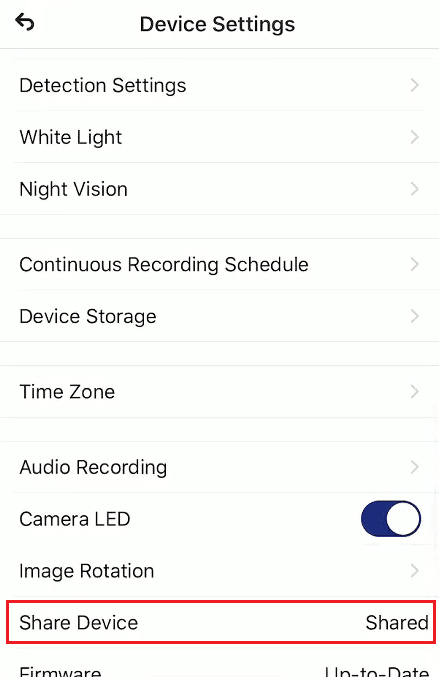
4. Stuknij ikonę plusa w prawym górnym rogu ekranu.
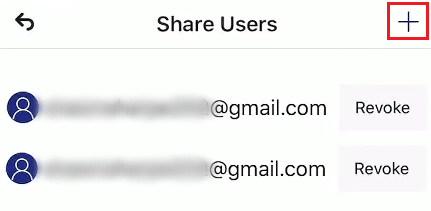
5. Wprowadź adres e-mail konta Lorex, które chcesz dodać i stuknij „OK”.
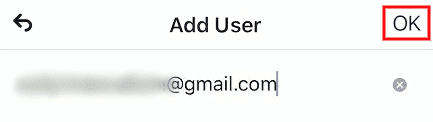
Od teraz obraz z kamery bezpieczeństwa będzie dostępny z wielu urządzeń.
Czy aplikacja Lorex Cloud jest bezpłatna?
Tak, aplikacja Lorex Cloud jest dostępna do bezpłatnego pobrania i użytkowania na urządzenia z systemem Android oraz iOS. Jest kompatybilna z wybranymi systemami Lorex Security Systems i HD Active Deterrence. Aplikacja Lorex Cloud umożliwia łatwą konfigurację i sterowanie, podgląd wideo na żywo z wielu kamer, odtwarzanie nagranych materiałów, nagrywanie wideo, robienie zdjęć, a także korzystanie z zaawansowanych funkcji. Aplikacja Lorex Cloud charakteryzuje się wysokim poziomem bezpieczeństwa, a dane są przechowywane w zaszyfrowanym formacie.
Jaka jest różnica między Lorex Home a Lorex Cloud?
Lorex Home i Lorex Cloud to aplikacje mobilne, które umożliwiają monitorowanie kamer bezpieczeństwa z dowolnego miejsca na świecie za pomocą smartfona lub tabletu. Poniżej przedstawiono różnice i podobieństwa pomiędzy tymi aplikacjami:
A. Lorex Home:
- Prosta konfiguracja i intuicyjne sterowanie
- Możliwość zdalnego podglądu wideo na żywo z wielu kamer
- Odtwarzanie nagranych materiałów wideo
- Nagrywanie filmów lub robienie zdjęć bezpośrednio z urządzenia z systemem Android
- Konfiguracja ustawień kamer, systemu i powiadomień push
- Dostęp do zaawansowanych funkcji
- Dwukierunkowa komunikacja audio z kompatybilnymi kamerami
- Programowanie świateł ostrzegawczych i aktywacja syren w kompatybilnych kamerach
- Konfiguracja zaawansowanego wykrywania ruchu
- Kompatybilność z wybranymi kamerami i rozwiązaniami do monitoringu Lorex HD Active Deterrence
B. Lorex Cloud:
- Prosta konfiguracja i intuicyjne sterowanie
- Możliwość zdalnego podglądu wideo na żywo z wielu kamer
- Odtwarzanie nagranych materiałów wideo
- Nagrywanie filmów lub robienie zdjęć bezpośrednio z urządzenia z systemem Android
- Konfiguracja ustawień kamer, systemu i powiadomień push
- Dostęp do zaawansowanych funkcji
- Kompatybilność z wybranymi systemami Lorex Security Systems i rozwiązaniami HD Active Deterrence
Jaki jest port klienta dla Lorex?
Port klienta w systemach Lorex to wartość portu Twojego rejestratora wideo. Konfigurując oprogramowanie klienta Lorex, potrzebujesz adresu DDNS, adresu IP i wartości portu klienta rejestratora DVR/NVR, które znajdziesz w sekcji informacji o rejestratorze. W oprogramowaniu klienta Lorex domyślna wartość portu klienta to 9000, ale należy ją dostosować do wartości Twojego rejestratora DVR/NVR. Wartości portów klienta, podobnie jak adresy IP, różnią się w zależności od urządzenia.
***
Mamy nadzieję, że ten artykuł pomógł Ci zrozumieć, jak oglądać kamery Lorex na komputerze i jak monitorować je online. W razie pytań lub sugestii, zapraszamy do kontaktu w sekcji komentarzy. Chętnie dowiemy się również, jakie tematy interesują Cię w przyszłości.
newsblog.pl
Maciej – redaktor, pasjonat technologii i samozwańczy pogromca błędów w systemie Windows. Zna Linuxa lepiej niż własną lodówkę, a kawa to jego główne źródło zasilania. Pisze, testuje, naprawia – i czasem nawet wyłącza i włącza ponownie. W wolnych chwilach udaje, że odpoczywa, ale i tak kończy z laptopem na kolanach.